Outlook 365: Hibaüzenet - "Az Outlook adatfájl elérte a maximális méretét"

Mit tegyünk, ha figyelmeztetést kapunk, hogy a Microsoft Outlook postafiókunk túllépte a méretkorlátot.
Az Outlook a világ egyik legnépszerűbb levelezőprogramja. Az összes szükséges funkcióval rendelkezik, de ez annyira zavaró, mint amennyire hasznos is lehet. A túl sok lehetőség könnyen összezavarhat, és előfordulhat, hogy nehezen találja meg, amire szüksége van. Az e-mail előzmények között való keresés az egyik ilyen funkció, amelyet esetleg figyelmen kívül hagyott. Így használhatja ezt a keresési funkciót melléklet alapján.
Nyissa meg az Outlookot, majd kattintson a felül található Keresés fülre. Ezen a lapon írja be a keresett kifejezéseket a megfelelő sávba, majd válassza ki a „Mellékletek” gombot közvetlenül felette. Ez kiszűri a mellékleteket nem tartalmazó találatokat, és sokkal könnyebben megtalálja a keresett dokumentumot és e-mailt.
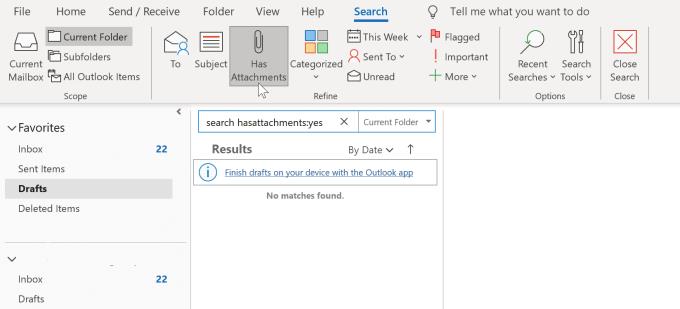
„Mellékletei vannak” gomb
A részletesebb kereséshez akár a tényleges mellékletekben is kereshet szavakat. Nyilvánvaló, hogy ez csak bizonyos fájltípusokhoz, például szöveges dokumentumokhoz vagy PDF-ekhez működik, de segíthet. A mellékletek tartalmának kereséséhez válassza a „Melléklet tartalma” lehetőséget a „Továbbiak” legördülő listából. Ekkor egy új másodlagos keresősáv jelenik meg, ennek beírásával a kifejezés a keresési eredmények további szűrésére lesz használva a mellékletek tartalmában való kereséssel. A „Továbbiak” menü többi menüpontja további szűrési lehetőségeket is tartalmaz, amelyek segítségével kereshet e-mailekben, bár ezek nem mindegyikhez kapcsolódnak mellékletekhez.
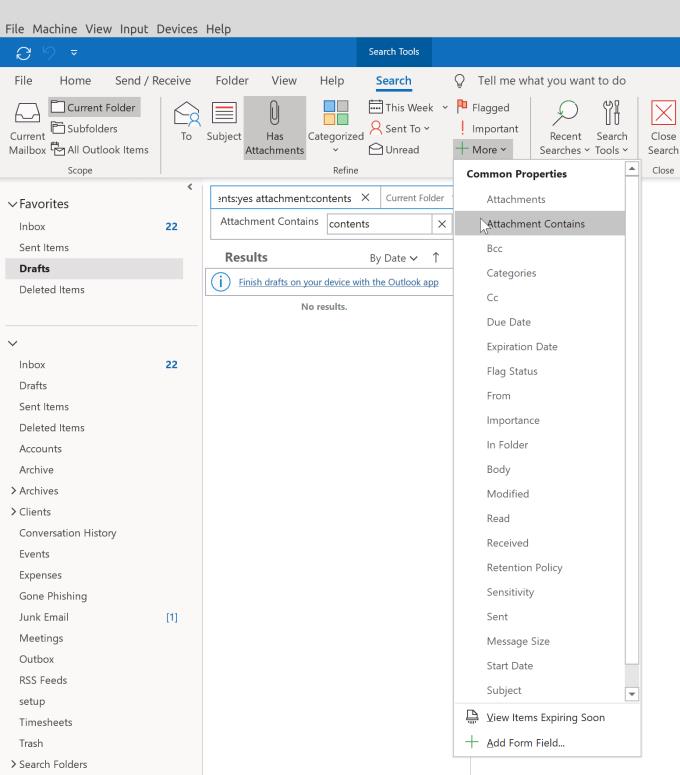
Keresse meg a mellékletek tartalmát a „Melléklet tartalma” funkcióval
Tipp: Amikor mellékletet tartalmazó e-mailt küld, ne felejtse el megfelelően elnevezni a fájlokat, hogy a címzett tudja, mit kap. Használjon rövid és tömör fájlneveket, mielőtt csatolná a fájlt az e-mailhez. Ehhez kattintson a gemkapocs ikonra az E-mail írása képernyőn, majd válassza ki a csatolni kívánt fájlokat. Mindig csatoljon minden releváns fájlt az e-mail megírása előtt – így biztos lehet benne, hogy ne felejtse el csatolni őket az e-mail elküldése előtt!
Mit tegyünk, ha figyelmeztetést kapunk, hogy a Microsoft Outlook postafiókunk túllépte a méretkorlátot.
Sok Outlook-felhasználó panaszkodott, hogy nem minden e-mailje látható a Beérkezett üzenetek mappában. Ellenőrizze az e-mail szűrőit, és tiltsa le őket, hogy minden e-mail megérkezzen.
A sötét mód egy modern funkció az Outlookban, amely csökkenti a szem terhelését és energiafogyasztását. Fedezze fel a beállítási lépéseket és a sötét mód előnyeit.
Ha nem tetszik az Outlook-naptár jelenlegi háttérszíne, lépjen a Beállításokba, és válasszon másik színt.
Ha az Outlook nem tudta létrehozni a munkafájlt, szerkesztenie kell a User Shell Folders gyorsítótárát, és a karakterlánc értékét egy érvényes könyvtárra kell irányítania.
Ha az Outlook nem jeleníti meg az Ön aláírási képét, győződjön meg arról, hogy e-mailjeit HTML formátumban írja. Ezután hozzon létre egy új aláírást.
Néha egy e-mail elakad a Microsoft Outlook 2019 kimenő mappájában. Íme, hogyan kell kezelni.
Állítsa be, hogy egyszerű szöveg vagy HTML formátumban tekintse meg vagy küldje el az e-maileket a Microsoft Outlook 2019, 2016 vagy 365 alkalmazásban.
A mappakészlet nem nyitható meg hiba javítása az Outlookban, nyissa meg az e-mail klienst csökkentett módban, és tiltsa le a bővítményeket.
Ha az Outlookban hiányzik a Kezdőlap gomb, tiltsa le és engedélyezze az Otthoni levelezést a szalagon. Ez a gyors megoldás sok felhasználónak segített.
Különösen munkahelyi helyzetekben ismernie kell a Microsoft Outlook fontos parancsikonjait, hogy megkönnyítse munkáját és gyorsabban megoldhassa a feladatokat.
Ha az asztali Outlook alkalmazás nem engedi törölni a naptáreseményeket, használja a webalkalmazást. Ha a probléma továbbra is fennáll, frissítse és javítsa az Office-t.
Részletes lépéseket mutatunk be a Microsoft Outlook 2016 programból küldött e-mail üzenetek előhívásához.
Ha az Outlookot használja, több e-mailt is továbbíthat egyszerre, ha egyetlen e-mailbe csatolja őket mellékletként.
Ebből az oktatóanyagból megtudhatja, hogyan engedélyezheti vagy tilthatja le a makrókat a Microsoft Outlook 2019/Office 365 alkalmazásban.
Igazi életmentő lehet, ha tudja, hogyan lehet visszaállítani a cetlik törlését Windows rendszerű számítógépén. Lehet, hogy rossz cetlit törölt le, és tudja, hogy nem
Az Outlook a világ egyik legnépszerűbb levelezőprogramja. Minden funkcióval rendelkezik, amit csak akarhat, de ez annyira zavaró lehet, amennyire csak lehet
Két különböző módszert mutatunk be az e-mail üzenetek fejléceinek megtekintéséhez a Microsoft Outlook 2019 vagy 2016 programban.
A MailTips egy praktikus Outlook funkció, amely segít elkerülni az olyan kínos helyzeteket, mint például az e-mailek rossz címzetteknek történő küldése.
Ha az Outlook azt mondja, hogy a szerkeszteni vagy menteni kívánt feladat nem menthető ebbe a mappába, frissítse az Office-t, és javítsa ki az Office-fájlokat.
Ez a lépésről lépésre végigvezető útmutató megmutatja, hogyan lehet megváltoztatni a kiemelő színt a szövegek és szöveges mezők számára az Adobe Readerben.
Itt részletes utasításokat talál arról, hogyan lehet megváltoztatni a felhasználói ügynök karakterláncot az Apple Safari böngészőben MacOS rendszeren.
Szeretné letiltani az Apple Szoftverfrissítés képernyőt, és megakadályozni, hogy megjelenjen a Windows 11 számítógépén vagy Mac-en? Próbálja ki ezeket a módszereket most!
Ha a LastPass nem tud csatlakozni a szervereihez, törölje a helyi gyorsítótárat, frissítse a jelszókezelőt, és tiltsa le a böngésző bővítményeit.
Tartsa tisztán a Google Chrome böngésző gyorsítótárát a következő lépésekkel.
Sok felhasználó számára a 24H2 frissítés törli az auto HDR-t. Ez az útmutató elmagyarázza, hogyan orvosolhatod ezt a problémát.
A keresztreferenciák segíthetnek dokumentumod felhasználóbarátabbá, rendezettebbé és hozzáférhetőbbé tételében. Ez a útmutató megtanítja, hogyan hozhatsz létre keresztreferenciákat Wordben.
A Spotify zavaró lehet, ha minden alkalommal automatikusan megnyílik, amikor elindítja a számítógépét. Az automatikus indítás leállítása az alábbi lépések segítségével.
Kíváncsi arra, hogyan integrálhatja a ChatGPT-t a Microsoft Word-be? Ez az útmutató pontosan megmutatja, hogyan teheti ezt meg a ChatGPT for Word bővítménnyel 3 egyszerű lépésben.
Tanuld meg, hogyan oldj meg egy gyakori problémát, amelyben a képernyő villog a Google Chrome böngészőben.



























